Por que o Android reinicia aleatoriamente?

Apresento uma lista de soluções que você pode tentar se seu dispositivo Android parece reiniciar aleatoriamente sem motivo aparente.

Às vezes, seu Chromebook pode bombardeá-lo com alertas irritantes de alto uso de memória. Se você está se perguntando o que pode estar consumindo a memória do seu laptop, continue lendo este guia. Vamos identificar o culpado e ver o que você pode fazer para resolver o problema.
Como faço para corrigir alertas de memória insuficiente no ChromeOS?
Erros de "falta de memória" são mais comuns em Chromebooks de baixo custo equipados com apenas 2 GB de memória. No entanto, seu dispositivo de 4 GB às vezes também pode exibir avisos de uso de memória alta. Se você estiver executando programas que consomem recursos, mesmo os Chromebooks com uma quantidade razoável de memória começarão a emitir alertas de uso de memória alta.
A má notícia é que a maioria dos Chromebooks não pode ser atualizada . Isso ocorre porque a RAM é soldada à placa-mãe. Em outras palavras, você não pode adicionar alguns memory sticks extras. Mas você pode adicionar mais zRAM e fechar processos em segundo plano desnecessários para liberar memória.
Adicionar mais zRAM
A boa notícia é que você deve poder usar o zRAM (também conhecido como cache compactado) para se livrar desses alertas. Para aumentar a quantidade de cache compactado, você precisa iniciar o Crosh e executar um comando rápido.
Basicamente, o comando zRAM ajuda a compensar os recursos de pouca memória do seu laptop.
Fechar processos desnecessários
Além disso, não se esqueça de fechar todos os processos e abas que você não precisa mais. Por exemplo, feche as guias redundantes do navegador e limpe o histórico de pesquisa e o cache do Chrome .
Além disso, desative a aceleração de hardware e verifique se você percebe alguma melhoria. Vá para Configurações do Chrome e digite “ aceleração de hardware ” no campo de pesquisa. Desative o recurso de aceleração de hardware e reinicie o navegador.
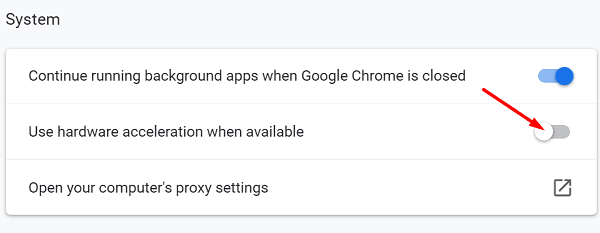
Conclusão
Se o seu Chromebook disser que está ficando sem memória, feche todos os processos e guias que você não precisa mais. Além disso, desative a aceleração de hardware nas configurações do seu navegador. Se o problema persistir, inicie o Crosh e execute o comando swap enable 2000 para adicionar mais zRAM. Essas soluções ajudaram você a resolver o problema? Deixe-nos saber nos comentários abaixo.
Apresento uma lista de soluções que você pode tentar se seu dispositivo Android parece reiniciar aleatoriamente sem motivo aparente.
Se você é um usuário do Fitbit, pode ter um problema em que a tela fica preta e/ou o dispositivo não está ligando. Aqui estão algumas etapas de solução de problemas que você
Mostramos as etapas sobre como definir manualmente a velocidade da conexão para uma configuração específica no player de vídeo Roku.
Um tutorial fácil de seguir mostrando as etapas de como encontrar o endereço MAC Ethernet ou sem fio para sua caixa Roku ou dispositivo Roku Stick.
Se o seu laptop Chromebook não for alto o suficiente, defina o controle de volume do SO para 100% e use uma extensão de aumento de volume.
Nem todos os aplicativos da Google Play Store são compatíveis com o ChromeOS devido a limitações de hardware e falta de funcionalidades importantes.
Se você não conseguir finalizar sua assinatura do HP Ink, use um navegador para ativar sua assinatura. Em seguida, atualize o firmware da impressora.
Um guia fácil de seguir sobre como corrigir um problema em que o player de vídeo Roku congela ou se reinicia.
Dê aos ícones de seus aplicativos a mudança necessária modificando a forma que eles têm no Android 11. Nenhum aplicativo de terceiros é necessário.
Se o mouse ou touchpad parou de funcionar no ChromeOS, desconecte todos os periféricos e reinicie o hardware do Chromebook.
Se o aplicativo de desktop Microsoft Teams não funcionar no Chromebook, verifique se há atualizações e deixe seu laptop definir as configurações de data e hora automaticamente.
Se seu Chromebook não reconhecer seus dispositivos USB, verifique se você está usando o formato correto e atualize seu laptop.
Saiba tudo o que há para saber sobre impressão 3D e veja o que é impressão 3D a jato de aerossol lendo isso.
Se você vai fazer alguma impressão 3D artística, aqui estão algumas informações a serem lembradas. Aqui é onde você pode encontrar modelos 3D.
Infelizmente, não há muitos dispositivos convencionais disponíveis que ainda usam o slot para cartão microSD. Isso costumava ser uma conclusão precipitada, mas o telefone
Construir um PC que possa rodar seu(s) headset(s) VR pode parecer um desafio, mas, na realidade, não é mais complicado do que construir um para qualquer outro
Se o seu Chromebook informar que ocorreu um erro ao iniciar o contêiner Penguin, reinicie o laptop e redefina o hardware.
Se houver um ponto de exclamação vermelho na bateria do Chromebook, pressione e segure as teclas Atualizar e Ligar para redefinir a conexão da bateria.
Se o Chromebook travar durante a instalação de uma atualização crítica, redefina o hardware do Chromebook e reinstale o Chrome OS.
Manter seu equipamento em boas condições é uma obrigação. Aqui estão algumas dicas úteis para manter sua impressora 3D em ótimas condições.
Quer dar um novo começo ao seu perfil do Twitch? Veja como alterar o nome de usuário e o nome de exibição do Twitch com facilidade.
Descubra como alterar o plano de fundo no Microsoft Teams para tornar suas videoconferências mais envolventes e personalizadas.
Não consigo acessar o ChatGPT devido a problemas de login? Aqui estão todos os motivos pelos quais isso acontece, juntamente com 8 maneiras de consertar o login do ChatGPT que não funciona.
Você experimenta picos altos de ping e latência no Valorant? Confira nosso guia e descubra como corrigir problemas de ping alto e atraso no Valorant.
Deseja manter seu aplicativo do YouTube bloqueado e evitar olhares curiosos? Leia isto para saber como colocar uma senha no aplicativo do YouTube.
Descubra como bloquear e desbloquear contatos no Microsoft Teams e explore alternativas para um ambiente de trabalho mais limpo.
Você pode facilmente impedir que alguém entre em contato com você no Messenger. Leia nosso guia dedicado para saber mais sobre as implicações de restringir qualquer contato no Facebook.
Aprenda como cortar sua imagem em formatos incríveis no Canva, incluindo círculo, coração e muito mais. Veja o passo a passo para mobile e desktop.
Obtendo o erro “Ação bloqueada no Instagram”? Consulte este guia passo a passo para remover esta ação foi bloqueada no Instagram usando alguns truques simples!
Descubra como verificar quem viu seus vídeos no Facebook Live e explore as métricas de desempenho com dicas valiosas e atualizadas.



























